- Autor Abigail Brown [email protected].
- Public 2024-01-07 19:02.
- Última modificación 2025-01-24 12:07.
Qué saber
- Escritorio: con un documento abierto, vaya a Ver > Mostrar esquema del documento. El esquema de su documento aparece en el panel izquierdo.
- iOS/Android: toca Más (el menú de tres puntos) y elige Resumen del documento.
-
Para crear un esquema, formatee los encabezados usando el menú Formato para designar Título 1, Título 2, Título 3 , o Título 4.
Los documentos largos pueden ser difíciles de navegar en Google Docs. Google Docs tiene una característica llamada Herramienta de esquema, y lo ayuda a moverse rápidamente por su documento y encontrar las secciones que necesita. Aprenda a usarlo en las versiones de escritorio y móvil de Google Docs.
Cómo abrir la herramienta de esquema de Google Docs
Para abrir la herramienta Esquema, sigue estos pasos:
Escritorio/Web
Los pasos para abrir la herramienta de esquema difieren ligeramente según la versión de Google Docs que estés usando. Sigue estos pasos si estás en una computadora de escritorio.
- Abre el elemento en el que estás trabajando en Google Docs.
- Haga clic en el menú Ver.
-
Seleccione Mostrar esquema del documento.
Alternativamente, use los atajos de teclado Ctrl+Alt+A o Ctrl+Alt+H.

Image -
Una vez que haya activado la herramienta de esquema, el esquema de su documento aparecerá en el panel de documentos de la izquierda.
Android/iOS
Para habilitar el esquema del documento en un dispositivo Android o iOS, toque Más (el menú tres puntos en la parte superior derecha esquina) y elija Resumen del documento. El contorno aparecerá en la parte inferior de la pantalla.
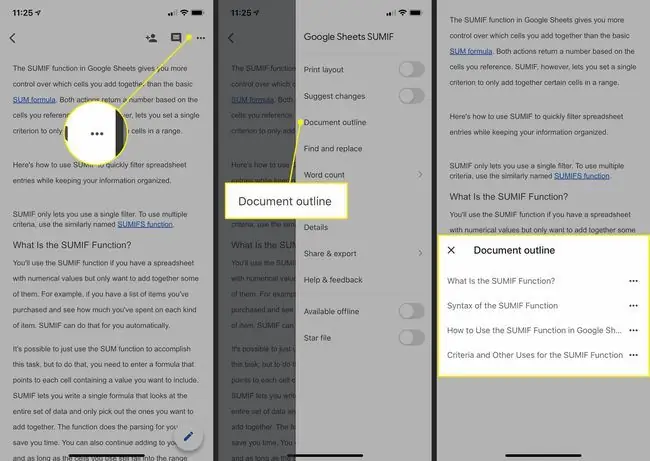
Para deshabilitar el esquema del documento en la web, haga clic en X en la esquina superior izquierda de la herramienta Esquema. En Android o iOS, toca cualquier lugar fuera del contorno para ocultarlo.
Cómo hacer un esquema de Google Docs
Una vez que la Herramienta de esquema está habilitada, crear o agregar al esquema del documento es simple.
Escritorio/Web:
Documentos de Google extrae elementos para la Vista de esquema en función de los encabezados que haya creado. Aquí se explica cómo marcar texto para navegar en la versión web:
- Para documentos nuevos, cree una sola línea de texto en negrita o subrayado para agregar automáticamente un encabezado al esquema.
-
Para documentos existentes, formatea una sola línea de texto usando el formato de negrita o subrayado, o usa el menú de formato para elegir una opción de título.
Para crear niveles en su esquema, formatee los encabezados usando el menú Formato para designar los encabezados como Título 1, Título 2, Título 3, o Título 4. Mientras que el título aparecerá en un esquema, el subtítulo no lo hará.

Image - Su esquema comenzará a tomar forma en el panel Esquema a la izquierda del documento.
Android/iOS:
La aplicación Hojas de cálculo de Google para Android e iOS utiliza los mismos criterios que la versión web para crear un esquema.
- Para documentos nuevos, cree una sola línea de texto en negrita o subrayado para agregar automáticamente un encabezado al esquema.
-
Para documentos existentes, formatea una sola línea de texto usando el formato de negrita o subrayado, o usa el menú de formato para elegir una opción de título.
Para formatear encabezados para que se asignen a niveles designados en su esquema, toque Formato > Texto > Estiloy, a continuación, elija el nivel de encabezado deseado. Además, aunque el título aparecerá en un esquema, el subtítulo no lo hará.
- Tu esquema se mostrará en la parte inferior de la pantalla.
Cómo navegar por un esquema de Google Docs
Una vez que haya creado un esquema en su documento de Google Docs, navegar por el documento usando el esquema es fácil. En la web, haga clic en la sección del esquema al que desea acceder y el cursor se moverá al principio de esa sección.
En dispositivos Android e iOS, abra el esquema y toque el lugar del esquema al que desea ir. Alternativamente, si el esquema está habilitado, verá que aparece un control deslizante de doble flecha en el lado derecho del documento. Tóquelo para abrir el esquema y luego seleccione una ubicación para mover el cursor allí.






